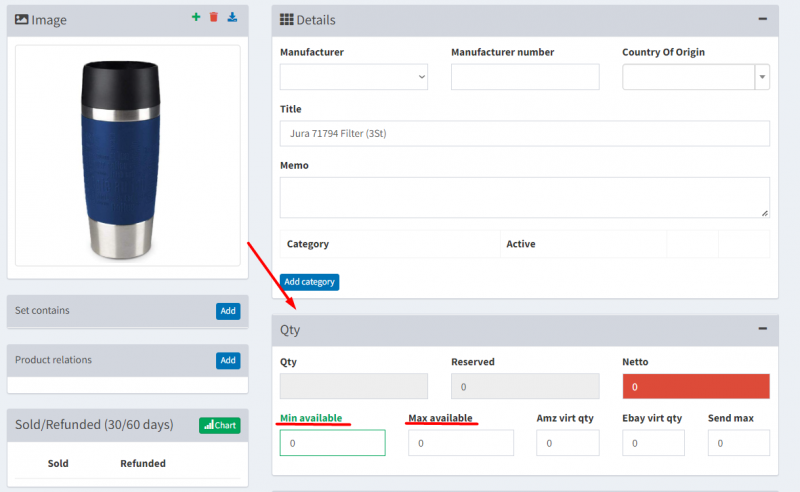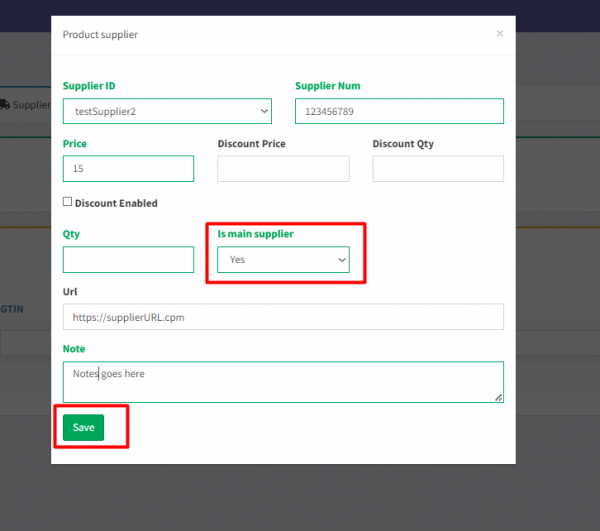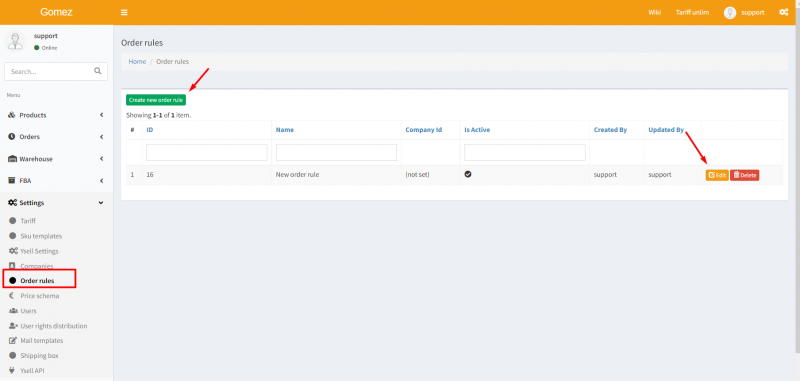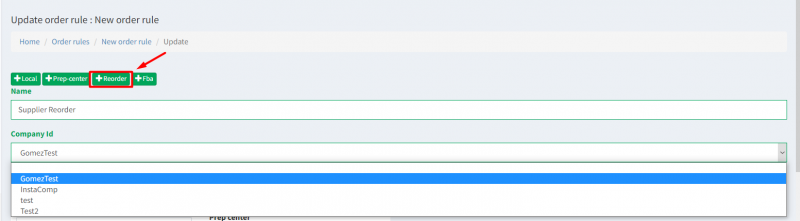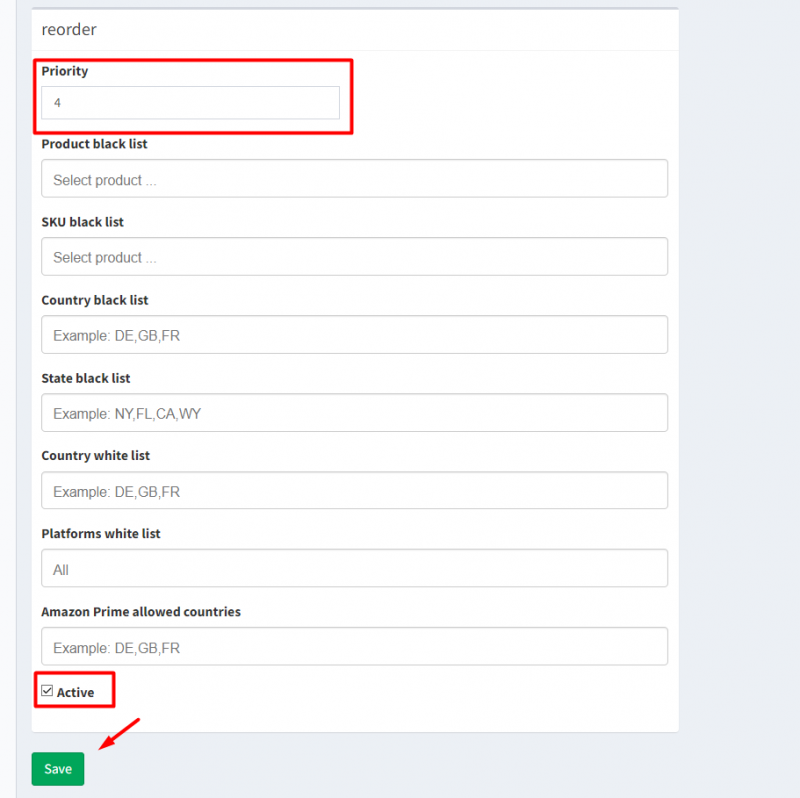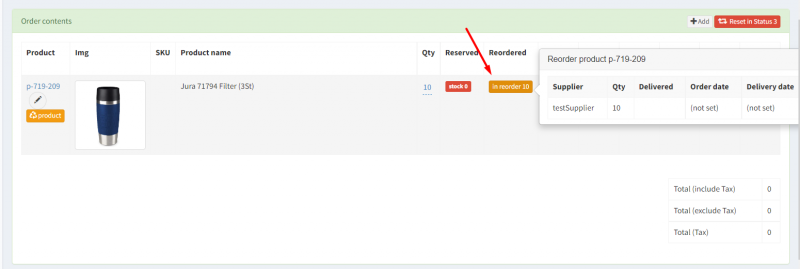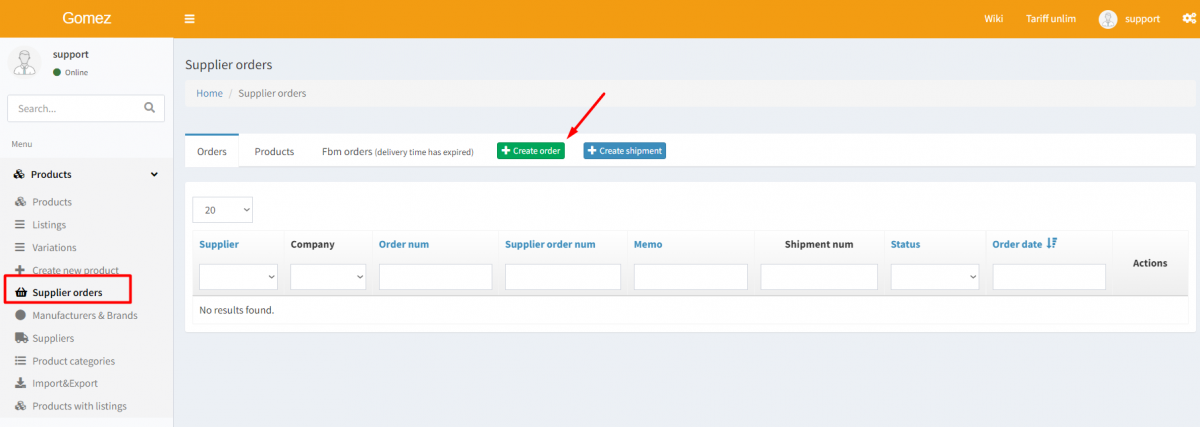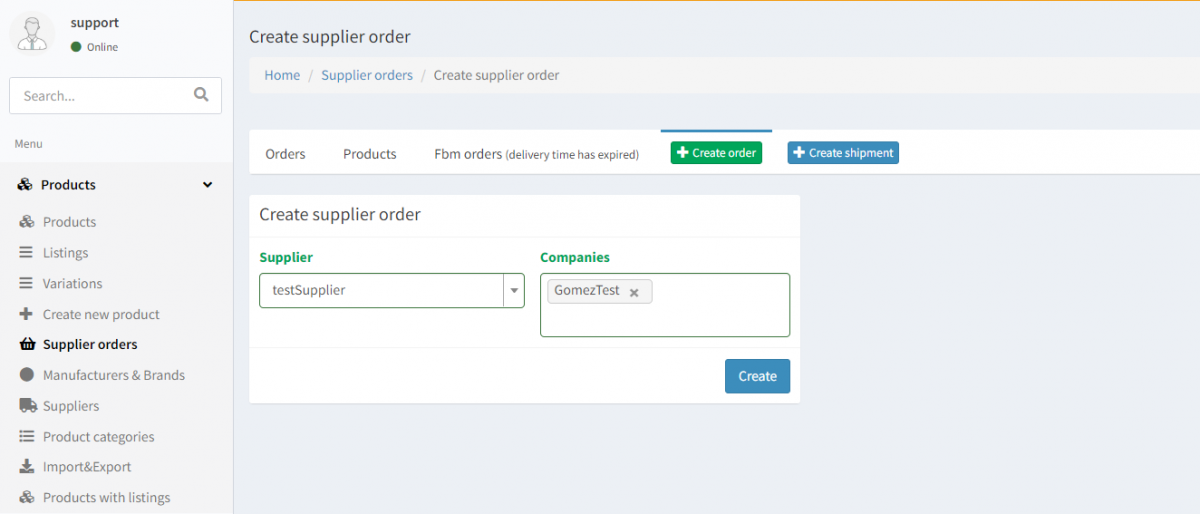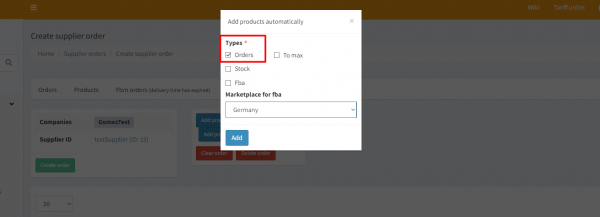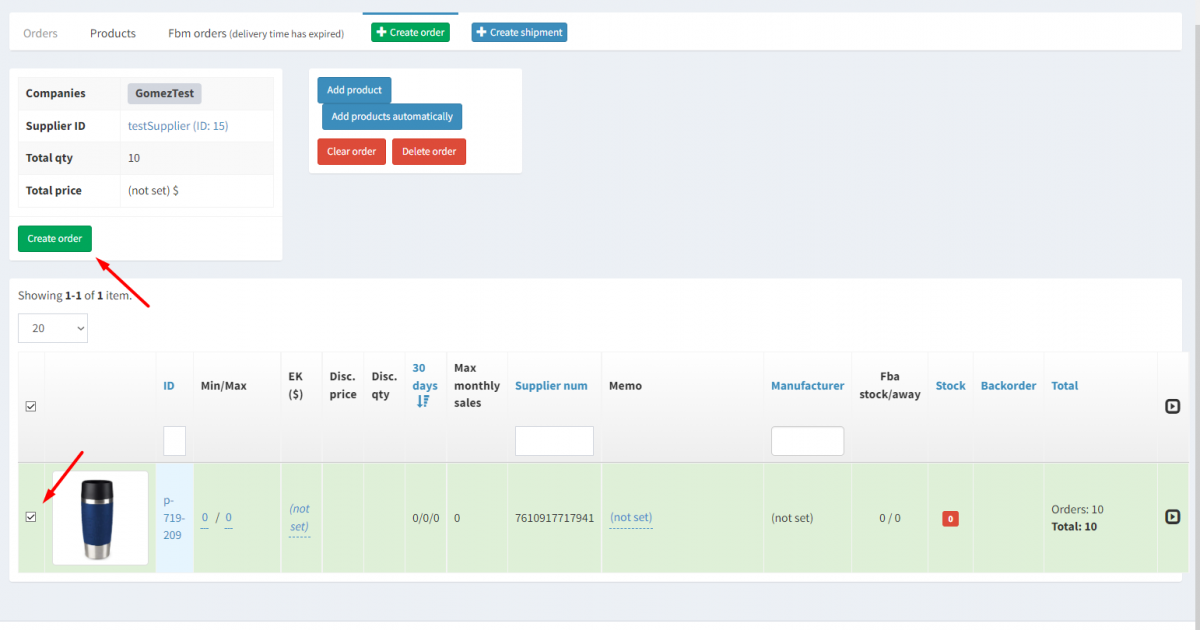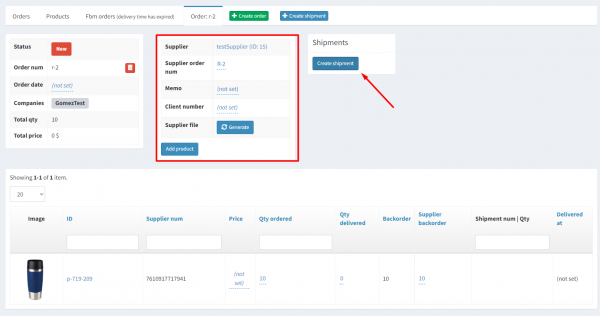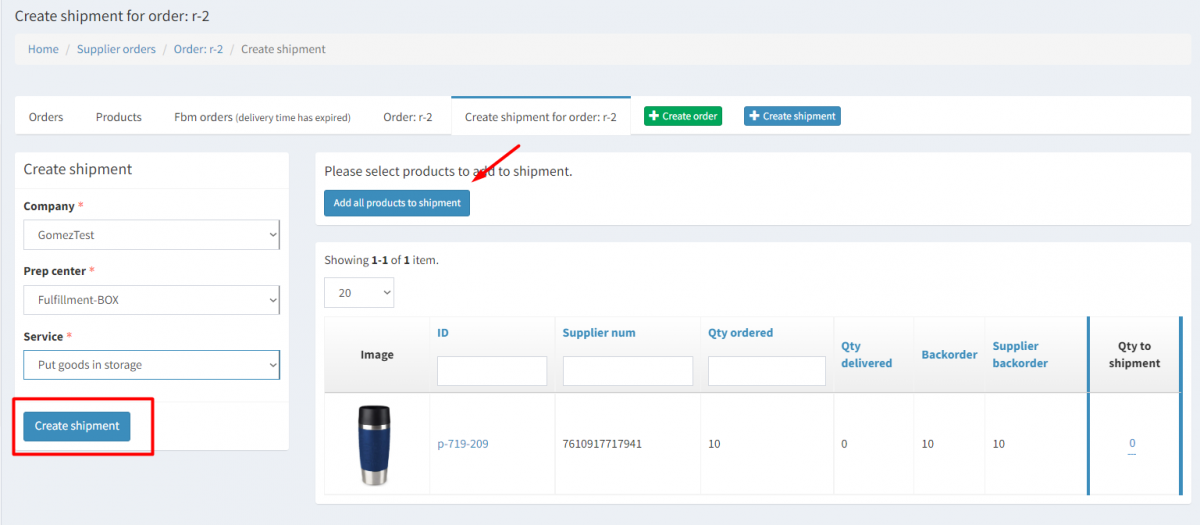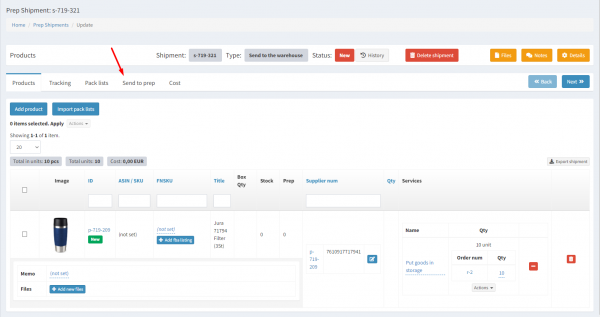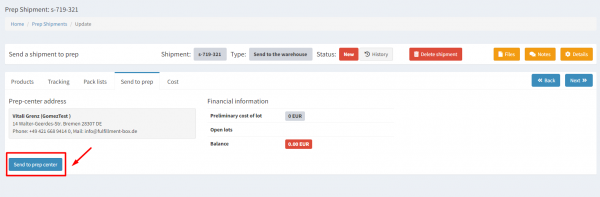This is an old revision of the document!
Enter information about the product's supplier. Specify the information on supplier products. Go to
Suppliers section on the product page. Enter information about the product clicking
Add* in the Supplier's block.
»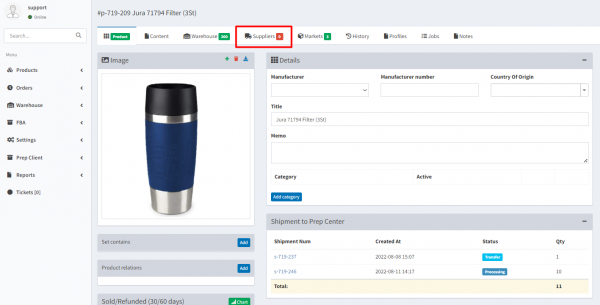
 —-
—-
You can also enter the information about minimum or maximum quantity of the product to have refilled it's stock creating outbound shipment to FBA.
Min available - the minimum quantity of the product which goes to Amazon stock.
Max available - the maximum quantity of the product which goes to Amazon stock.
Enter the information about products supplier. Specify
Yes in the
Is main supplier string. Save entered changes
Set a new rule in the
Order Rules settings in order to select a Prep Center automatically . Go to
Settings - Order Rules. Edit existed one or create a new one by clicking Create Order Rule
Укажите компанию, к которой будет применяться правило, название для него. Нажатием на
Reorder инициируйте создание блока настроек для
Supplier Reorder
В блоке
Reorder укажите приоритет для правила, и выставите чек-бокс напротив
Active. Сохраните внесенные изменения нажатием на
Save.
Ysell.pro автоматически назначает заказ к выполнению через склад поставщика при отсутствии доступного для отправки товара на складе Преп центра.
Количество товара, которое необходимо заказать у поставщика указывается в столбце
Reordered по конкретному заказу.
Перейдите в меню
Product - Supplier orders. Нажатием на Create Order перейдите к созданию заказа по поставщику.
Выберите поставщика, и компанию. Нажатием на Create инициируйте создание заказа к поставщику.
Добавьте товар вручную нажатием на
Add Product. Для автоматического заполнения заказа у поставщика по имеющимся к дозаказу товару нажмите на
Add product manually. Выберите чек-бокс напротив Orders, и нажатием на Add инициируйте заполнение дозаказа.
Выберите товар к дозаказу. Нажатием на Create Order завершите создание заказа.
Для создания отправки по созданному заказу укажите
Supplier order num. затем нажмите на Create Shipment. Сгенерировать
Supplier file со списком заказа у поставщика можно нажатием на Generate.
Заполните информацию по Преп центру который будет обрабатывать отправку в блоке
Create shipment. В столбце
Qty to shipment укажите количество товара к отправке на Преп центр. Нажатием на
Add to prduct to shipment инициируйте автоматическое добавление товара.
Система создаст отправку товара до выбранного Преп центра. Нажатием на Send to Prep на одноименной вкладке передайте информацию о отправке на склад Преп центра.
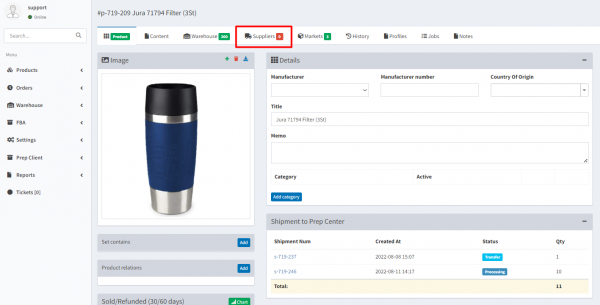
—-